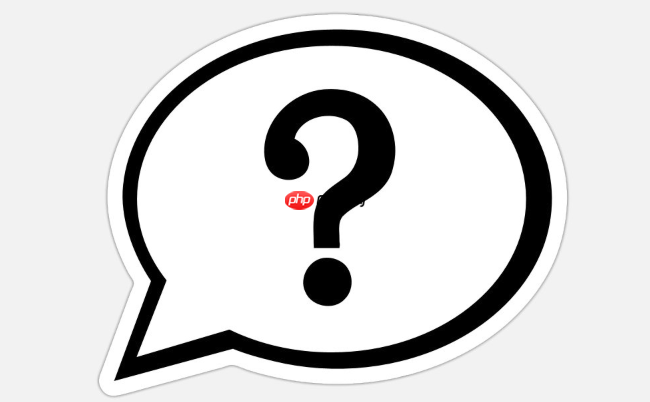最直接有效的重置方法是清除cmos数据;2. 可通过主板跳线操作:断电→开箱→定位跳线→移帽至清除位10秒→复位跳帽→通电开机;3. 或移除纽扣电池:断电→开箱→取下cr2032电池→等待10分钟→装回电池→通电开机;两种方法均能恢复bios出厂设置,解决因错误配置导致的启动问题。
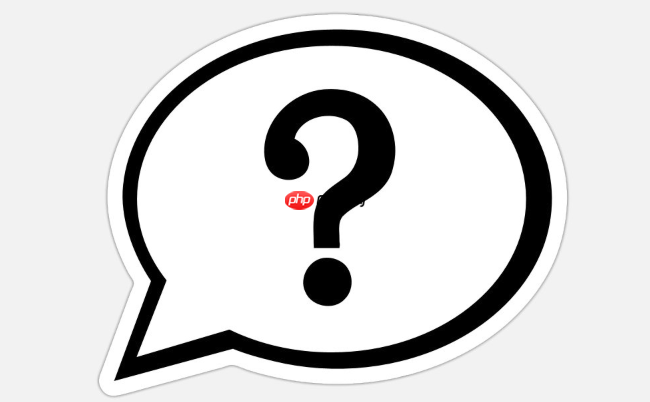
电脑因为BIOS设置出错导致无法启动,最直接有效的重置方法通常是清除主板上的CMOS(Complementary Metal-Oxide-semiconductor)数据。这可以通过两种常见方式实现:一是使用主板上的CMOS跳线,二是移除主板上的纽扣电池。这两种操作都能让BIOS设置恢复到出厂默认状态,从而解决因错误配置导致的启动问题。

解决方案
当电脑因为BIOS设置错误而无法正常开机时,恢复出厂设置是解决问题的关键。通常有两种主要途径可以实现这一点,它们都围绕着清除CMOS芯片中存储的BIOS配置数据。
方法一:通过主板上的CMOS跳线(Jumper)

许多主板都提供了一个专用的跳线来快速清除CMOS数据。这个跳线通常标记为“CLR_CMOS”、“CMOS_CLR”或类似字样,位置可能在BIOS芯片附近,或者在主板的下边缘。
-
断开电源: 这是最重要的第一步。务必拔掉电脑电源线,并按几次机箱上的电源按钮,以确保主板上的所有残余电荷都被释放。
-
打开机箱: 拧下机箱侧板的螺丝,小心地取下侧板,露出主板。
-
定位CMOS跳线: 仔细查看主板,对照主板说明书(如果手边有的话)找到标有“CLR_CMOS”或类似字样的三针跳线。通常,它会有一个塑料跳线帽连接在其中两根针上。
-
清除CMOS: 将跳线帽从默认位置(例如,针脚1和2)移动到清除位置(例如,针脚2和3),保持大约5到10秒。有些主板可能只有一个两针跳线,这时你需要用螺丝刀或金属物短接两根针5-10秒。
-
恢复跳线: 将跳线帽移回原来的默认位置。
-
重新连接电源并开机: 重新插上电源线,合上机箱,尝试开机。此时,BIOS设置应该已经恢复到出厂默认值。
方法二:移除CMOS电池

如果找不到CMOS跳线,或者跳线操作没有效果,移除主板上的CMOS电池是另一种普遍且有效的方法。这颗电池通常是一颗CR2032型号的纽扣电池,负责为主板的CMOS芯片供电,以保存BIOS设置和系统时间。
-
断开电源: 同样,务必拔掉电脑电源线,并按几次机箱电源按钮释放残余电荷。
-
打开机箱: 取下机箱侧板。
-
定位CMOS电池: 在主板上找到一颗银色的、扁平的纽扣电池,它看起来就像手表电池一样。
-
取出电池: 大多数CMOS电池都有一个金属卡扣。你可以用指甲或一个小的非导电工具(如塑料起子)轻轻地将卡扣向外推,电池就会弹起。
-
等待放电: 将电池取出后,等待至少5到10分钟,以确保CMOS芯片中的电荷完全耗尽。为了更彻底,你也可以同时按住电源按钮几秒钟,以帮助释放任何残留电荷。
-
重新安装电池: 将CMOS电池重新安装回主板上的电池座,确保正极(通常是印有文字的一面)朝上。
-
重新连接电源并开机: 重新插上电源线,合上机箱,尝试开机。BIOS设置此时也应该已经恢复到默认状态。
操作过程中务必小心,避免触碰其他元器件,并注意防静电。
为什么我的电脑会因为BIOS设置错误而无法启动?
电脑因BIOS设置错误而无法启动,这其实是个挺常见的问题,原因也五花八门。我个人就遇到过好几次,每次都让人头大。简单来说,BIOS(基本输入输出系统)是电脑启动时运行的第一个程序,它负责初始化硬件、检测设备,并最终找到操作系统来加载。如果BIOS的某个设置出了岔子,它就可能卡在初始化阶段,或者根本找不到操作系统,自然也就无法启动了。
具体来说,常见的“坑”包括:
-
启动顺序错误: 最常见的就是这个。你可能把启动顺序改了,比如让电脑先从一个不存在的U盘或者光驱启动,而把硬盘排到了后面,甚至直接禁用了硬盘启动。BIOS找不到有效的启动设备,就只能停在那里。
-
SATA模式设置不匹配: 比如你的操作系统是在AHCI模式下安装的,但你手滑把BIOS里的SATA模式改成了IDE或者RAID。这会导致操作系统无法识别硬盘控制器,直接蓝屏或者无法启动。这在老机器或者双系统切换时特别容易发生。
-
内存或CPU超频失败: 很多人为了追求性能会尝试超频,但如果参数设置得过于激进,导致内存或CPU不稳定,BIOS在自检时就会报错,甚至无法通过自检,电脑就点不亮了。
-
显卡或显示输出设置冲突: 有些主板支持集显和独显切换,如果你在BIOS里错误地禁用了当前正在使用的显示输出,或者设置了不兼容的显示模式,屏幕就可能一片黑,让你误以为电脑没启动。
-
安全启动(Secure Boot)/CSM(Compatibility Support Module)设置: 对于UEFI BIOS,Secure Boot和CSM模式的选择非常重要。如果你安装的是Windows 10/11,通常需要UEFI模式和Secure Boot开启。但如果你把它关了或者开启了CSM(兼容传统BIOS),系统可能就无法识别启动盘。
-
硬件组件的启用/禁用: 比如不小心禁用了某个重要的USB控制器或者网卡,虽然不至于完全无法启动,但可能会导致系统功能缺失,甚至影响启动流程。
这些错误设置,无论是手误还是为了“优化”系统,都可能让BIOS在启动过程中“迷失方向”,从而导致电脑无法正常开机。所以,了解这些潜在原因,能帮助我们更好地判断问题所在。
除了重置CMOS,还有哪些方法可以尝试修复BIOS问题?
当然,重置CMOS虽然是万能药,但并非每次都非得拆机。在某些情况下,你还有别的办法可以尝试,尤其是在电脑还能显示一些东西,或者有特定功能的时候。
-
尝试进入BIOS界面进行修正: 如果电脑开机后屏幕上能显示主板Logo或者一些提示信息,哪怕是黑屏后有一闪而过的光标,你都应该尝试在启动初期反复按键进入BIOS设置界面。常见的热键有
Del、F2、F10、F12等,具体取决于主板品牌。一旦进入BIOS,你就可以手动检查并纠正那些可能导致问题的设置,比如启动顺序、SATA模式、内存频率等。这比拆机方便多了,但前提是你能顺利进入。
-
使用主板的BIOS Flashback/Q-Flash Plus等功能: 很多现代主板,尤其是高端型号,都配备了无需CPU和内存就能更新BIOS的特殊功能。例如华硕的“BIOS Flashback”或技嘉的“Q-Flash Plus”。你只需要将BIOS文件放在特定格式的U盘里,插入主板指定接口,然后按下主板上的特定按钮,就能在不开机的情况下刷新BIOS。这对于那些BIOS固件本身损坏,或者更新失败导致无法启动的情况非常有用。但这个功能不是所有主板都有,需要查阅你的主板说明书。
-
检查硬件连接和基本外设: 有时候,你以为是BIOS设置问题,结果可能是某个硬件没插好,或者外设冲突。比如,拔掉所有不必要的USB设备、外接硬盘,只保留键盘鼠标和显示器。检查内存条是否插紧,显卡是否牢固。甚至尝试只保留一根内存条,或者更换内存插槽。一个松动的内存条就可能导致电脑无法点亮,表现得就像BIOS出了问题。我见过不少人,折腾半天BIOS,最后发现是内存没插到位。
-
清灰和检查散热: 虽然听起来和BIOS没直接关系,但过热可能导致系统不稳定,甚至无法启动。如果电脑积灰严重,或者CPU散热器松动,CPU温度过高时,主板的保护机制可能会阻止系统启动。清理一下风扇和散热片,确保散热良好,有时也能解决一些“疑难杂症”。
-
最小系统法排查: 如果以上方法都不行,可以尝试“最小系统法”。只保留CPU、一根内存、电源、主板和显卡(如果CPU有集显,可以先不插独显),然后尝试开机。如果能点亮,再逐一添加其他硬件,直到找到导致问题的组件。这虽然不能直接修复BIOS问题,但能帮你确定问题是不是出在BIOS上,还是其他硬件故障。
这些方法各有侧重,有些是软件层面的修正,有些是利用主板的特殊功能,还有些是硬件层面的排查。在重置CMOS之前,不妨先从这些相对简单的步骤开始尝试。
重置BIOS后,我需要注意哪些后续配置?
重置BIOS到出厂默认设置后,电脑虽然能开机了,但并不意味着万事大吉。有些关键的设置会被重置,如果你不重新配置它们,可能会影响系统性能、稳定性,甚至导致系统无法正常运行。这些后续配置非常重要,可以说直接关系到你电脑的使用体验。
-
设置正确的启动顺序(Boot Order): 这是最最关键的一步。BIOS重置后,启动顺序会恢复默认,可能不是你操作系统所在的硬盘。你需要进入BIOS,将你的系统盘(通常是SSD或HDD)设置为第一启动项。否则,电脑可能还是会提示找不到启动设备,或者启动速度变得很慢,因为它在尝试从其他设备启动。
-
校正日期和时间: CMOS电池不仅保存BIOS设置,还负责系统时钟。移除电池或清除CMOS后,系统时间会恢复到BIOS的出厂时间(比如2008年1月1日)。进入BIOS后,务必将日期和时间设置正确,否则会影响到许多依赖时间同步的应用程序和网站。
-
配置SATA模式(AHCI/IDE/RAID): 如果你的操作系统是在AHCI模式下安装的(现代系统基本都是),那么BIOS重置后,SATA模式可能会被改回IDE兼容模式。如果你不把它改回AHCI,Windows系统很可能会蓝屏(STOP ERROR)或者无法启动。如果你使用了RAID阵列,更需要重新配置RAID模式和阵列信息。
-
启用内存XMP/DOCP配置文件: 大多数高性能内存条都有一个预设的XMP(Intel)或DOCP(AMD)配置文件,允许它们以高于JEDEC标准频率的额定速度运行。BIOS重置后,内存会运行在JEDEC默认的低频率(例如2133MHz或2400MHz)。如果你想让内存发挥其应有的性能,需要进入BIOS,找到内存设置,启用XMP/DOCP配置文件。
-
检查虚拟化技术(VT-x/AMD-V): 如果你经常使用虚拟机(如VMware、VirtualBox)或者Windows的WSL2/Hyper-V功能,你需要确保在BIOS中重新启用了CPU的虚拟化技术(Intel VT-x或AMD-V)。这项功能默认可能被禁用。
-
安全启动(Secure Boot)和CSM兼容性支持模块: 对于安装了Windows 10/11的UEFI系统,通常需要启用Secure Boot以增强安全性。如果你重置后系统无法启动,或者想开启某些功能(比如Valorant游戏的反作弊),可能需要根据你的操作系统安装方式(UEFI或Legacy)来调整Secure Boot和CSM的设置。
-
其他自定义设置: 比如风扇转速曲线、电源管理选项、USB接口的启用/禁用、集成声卡/网卡的启用状态等。这些虽然不影响启动,但会影响日常使用体验。如果你之前有做过这些个性化调整,现在也需要重新设置。
每次更改完BIOS设置,记得保存并退出。这些后续配置虽然看起来有点多,但它们对于确保电脑的正常运行和最佳性能至关重要。慢慢来,一步步检查,通常就不会出大问题。
以上就是电脑的 BIOS 设置错误,导致无法正常开机,如何重置?的详细内容,更多请关注php中文网其它相关文章!